वेब उपयोगी और रोचक जानकारी से भरा है। लेकिन कभी-कभी, वेब पेज बहुत सारी छवियों, वीडियो और अन्य बाहरी सामग्री के कारण ध्यान भटकाने वाले हो सकते हैं जो पढ़ने के अनुभव में बाधक बनते हैं। अपनी इच्छित सामग्री वाले वेब पेज का साफ़ दृश्य प्राप्त करने के लिए, आप Google Chrome छुपे हुए रीडर मोड का उपयोग कर सकते हैं। यह बिना किसी अतिरिक्त तामझाम के स्वच्छ पढ़ने का अनुभव प्रदान करता है। यह एक ऐसी सुविधा है जिसे अक्सर शिक्षा के लिए प्रचारित किया जाता है, लेकिन यह एक महत्वपूर्ण पहुंच सुविधा भी है, जो डिस्लेक्सिया जैसी पढ़ने की चुनौतियों वाले लोगों के लिए उपयोगी है। डेस्कटॉप के माध्यम से इसका उपयोग करने के लिए कुछ उपाय मौजूद हैं। लेकिन एक बार जब आप जान जाएंगे कि कैसे, तो आप इसे हर समय सक्षम बनाए रखेंगे।
क्रोम रीडर मोड और रीडिंग मोड के बीच क्या अंतर है?
सबसे बढ़िया उत्तर: ध्यान दें कि यह सुविधा (और वर्तमान में एंड्रॉइड के लिए उपलब्ध रीडिंग मोड ऐप) आगामी रीडिंग से अलग है मोड, एक शिक्षा सुविधा जिसकी घोषणा Google ने मार्च 2023 के अंत में की थी और जो मई के अंत तक ChromeOS के माध्यम से आने वाली है 2023. इसके विपरीत, डेस्कटॉप के लिए नया रीडिंग मोड ड्रॉपडाउन मेनू विकल्प के साथ एक साइड पैनल प्रस्तुत करेगा। वहां से, आप फ़ॉन्ट, पंक्ति आकार और यहां तक कि वर्ण रिक्ति को समायोजित करने जैसे काम कर सकते हैं ताकि सामग्री को पढ़ना जितना संभव हो उतना आसान हो। यह संपूर्ण स्क्रीन दृश्य को प्रतिस्थापित नहीं करेगा, लेकिन एक साफ-सुथरी विंडो प्रदान करता है जहां आप बिना ध्यान भटकाए सामग्री पढ़ सकते हैं, और काम पूरा हो जाने पर नियमित वेबसाइट पर वापस जा सकते हैं। यह एक ही समय में दोनों दुनियाओं के सर्वश्रेष्ठ की तरह है।
डेस्कटॉप पर Chrome के रीडर मोड सुविधा का उपयोग कैसे करें
1. खोलें क्रोम ब्राउज़र.
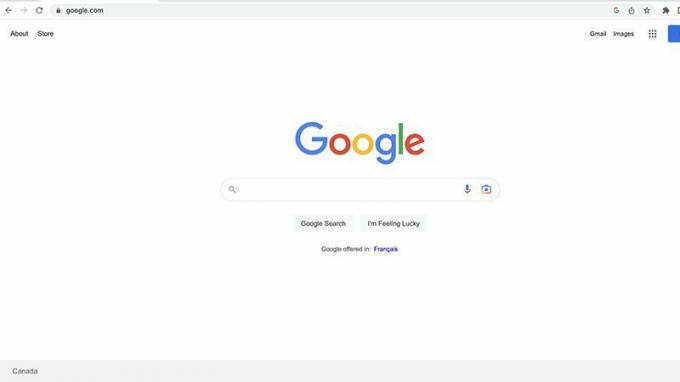
2. के लिए जाओ क्रोम://झंडे/. यह एक शॉर्टकट कमांड है जो आपको एक मेनू पर ले जाता है जहां आप विभिन्न ब्राउज़र सुविधाओं को सक्रिय कर सकते हैं जो डिफ़ॉल्ट नहीं हैं।
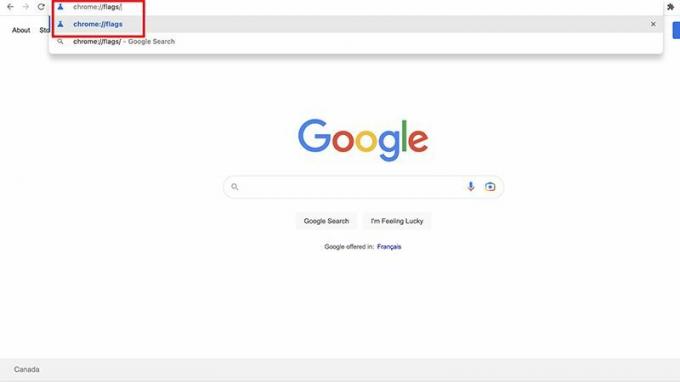
3. नीचे स्क्रॉल करें रीडर मोड सक्षम करें.
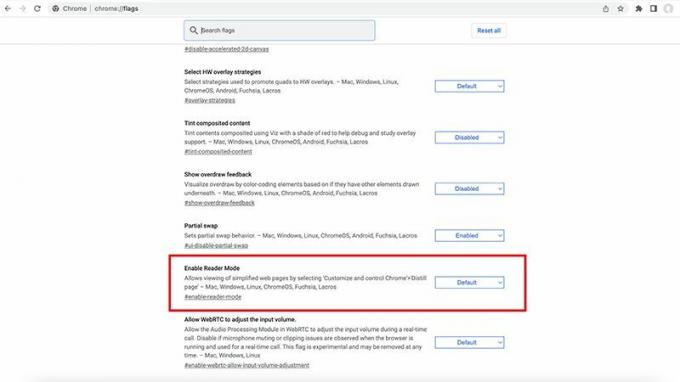
4. इसके दाईं ओर ड्रॉप-डाउन मेनू टैप करें और चुनें सक्षम.

5. आप एक देखेंगे पुन: लॉन्च तत्पर। इसे चुनें और Chrome पुनरारंभ हो जाएगा.

6. किसी वेबसाइट पर जाएं और एक लेख या सामग्री का टुकड़ा चुनें जिसे आप पढ़ना चाहते हैं।
7. थपथपाएं रीडर मोड आइकन वह अब मेनू बार के ऊपर दाईं ओर दिखाई देता है।
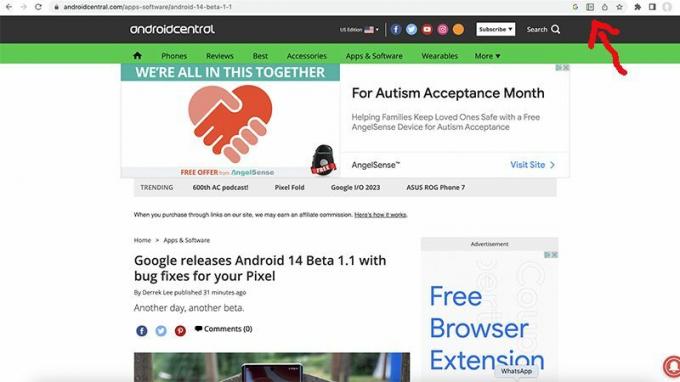
8. आपको टेक्स्ट दिखाई देगा और स्क्रीन पर और कुछ भी दिखाई नहीं देगा।
9. यदि आप किसी भी कारण से चाहते हैं, रीडर मोड अक्षम करें, चरण 1-3 का पालन करें और बस अक्षम का चयन करें, फिर क्रोम को फिर से लॉन्च करें।
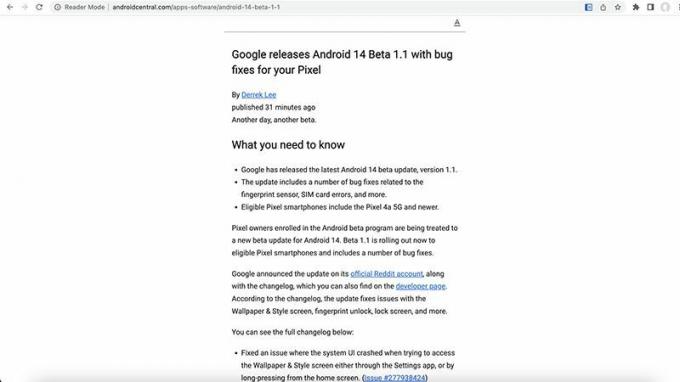
एंड्रॉइड पर क्रोम के रीडिंग मोड फीचर का उपयोग कैसे करें
1. के पास जाओ गूगल प्ले स्टोर.
2. के लिए खोजें रीडिंग मोड ऐप Google LLC द्वारा और डाउनलोड करें।
3. एक बार डाउनलोड हो जाने पर, पर जाएँ समायोजन, सरल उपयोग.

4. आप देखेंगे पढ़ने का तरीका शीर्ष मेनू विकल्प के रूप में। टैप करें और दाईं ओर टैप करके इसे चालू स्थिति में लाएं। एक पॉप-अप दिखाई देगा जिसमें पूछा जाएगा कि क्या आप डिवाइस पर पूर्ण नियंत्रण पाने के लिए रीडिंग मोड की अनुमति देना चाहते हैं। चुनना अनुमति देना.
5. एक अन्य पॉप-अप दिखाएगा कि कैसे टैप करना है अभिगम्यता बटन सुविधा का उपयोग करने के लिए स्क्रीन पर। यह दिखाने के लिए कि आप समझते हैं, इसे टैप करें।
6. एक संक्षिप्त डेमो पॉप अप होगा. एक बार जब आप पढ़ना समाप्त कर लें, तो ऐप बंद कर दें।

7. Chrome पर किसी वेबपेज पर जाएं और वह सामग्री चुनें जिसे आप पढ़ना चाहते हैं।
8. थपथपाएं रीडर मोड बटन नीचे, दाईं ओर.
9. सामग्री अब रीडर मोड में दिखाई देगी। ध्यान दें कि यदि आपके पास दृष्टि सीमाएँ हैं तो आप सामग्री को ज़ोर से चला सकते हैं और साथ ही फ़ॉन्ट आकार भी समायोजित कर सकते हैं। एंड्रॉइड पर रीडिंग मोड Google Chrome से परे भी काम करता है, जिसमें कुछ ऐप्स भी शामिल हैं।

में से एक के रूप में Android के लिए सर्वोत्तम ब्राउज़रडेस्कटॉप का उल्लेख न करते हुए, Google Chrome में बहुत सारी सुविधाएं हैं, ज्ञात और छिपी दोनों। संभावना है कि बहुत से लोग इस आसान ट्रिक के बारे में नहीं जानते होंगे जो विशेष रूप से ध्यान भटकाने वाले वेब पेजों को पढ़ना बहुत आसान बना सकता है। एक्सेसिबिलिटी के दृष्टिकोण से, यह उन लोगों के लिए भी बहुत बड़ी बात है जो कुछ वेब पेजों से बचते हैं क्योंकि डिस्लेक्सिया जैसे विकारों के कारण ध्यान भटकाना उनके लिए इसे मुश्किल बना देता है। एंड्रॉइड मोबाइल डिवाइस पर सामग्री को बड़ा करने और यहां तक कि बड़ी कॉपी के साथ ऑडियो सुनने की क्षमता, दृष्टि सीमाओं वाले लोगों के लिए गेम-चेंजर हो सकती है।
यह, यह ध्यान दिया जाना चाहिए, कई में से एक है Chrome फ़्लैग आप सक्षम कर सकते हैंहालाँकि, बेहतर होगा कि आप दूसरों को समझे बिना उनके साथ खिलवाड़ न करें। उनमें बहुत सारी प्रयोगात्मक विशेषताएं शामिल हैं, इसलिए इसे ध्यान में रखें। लेकिन रीडर मोड एक सरल मोड है जिसे आप निश्चिंत होकर चालू कर सकते हैं।

Google रीडिंग मोड ऐप
साफ़ वेब पेज देखें
अपने एंड्रॉइड डिवाइस के लिए Google रीडिंग मोड ऐप डाउनलोड करके वेब पर पढ़ने का अधिक आनंददायक अनुभव प्राप्त करें। यह डेस्कटॉप ब्राउज़र पर Google रीडर मोड क्रोम फ़्लैग का उपयोग करने के समान ही काम करता है, ध्यान भटकाने वाली छवियों और वीडियो को हटा देता है ताकि आप टेक्स्ट पर ध्यान केंद्रित कर सकें।
